4 Lösungen zur Behebung des Problems „Video-Codec wird nicht unterstützt“ auf Samsung
Wenn Sie versuchen, ein Video auf Ihrem Samsung-Gerät anzusehen, und bumm, treffen Sie auf das gefürchtete 'Fehler „Video-Codec nicht unterstützt“Super frustrierend, oder? Du freust dich schon riesig auf deinen Lieblingsfilm, aber stattdessen bleibt ein Fehler hängen, der einfach nicht verschwindet. Es ist wie in dem Moment, in dem du dich endlich hinsetzt, um etwas zu genießen, und die Technik sich dann aber doch noch als besonders kompliziert erweist. Glaub mir, ich kenne das und verstehe deine Frustration total!
Aber keine Sorge. Ich kümmere mich um dich! In dieser Anleitung erkläre ich dir, was der Fehler eigentlich bedeutet, wie du ihn behebst und welche Tools du verwenden kannst, um sicherzustellen, dass dieses Problem nie wieder auftritt. Los geht’s!

- LEITFADENLISTE
- Teil 1. Was bedeutet „Video-Codec nicht unterstützt“?
- Teil 2. So beheben Sie „Video-Codec wird nicht unterstützt“ auf Samsung
- Teil 3. FAQs
Teil 1. Was bedeutet „Video-Codec nicht unterstützt“?
Lassen Sie uns zunächst die Fehlermeldung genauer analysieren. Wenn Sie beispielsweise „Video-Codec wird von Samsung nicht unterstützt“ sehen, bedeutet dies im Wesentlichen, dass die Videodatei, die Sie abspielen möchten, ein Format hat oder einen Codec verwendet, den Ihr Samsung-Gerät nicht versteht. Ein Codec ist lediglich eine Möglichkeit, Videodateien zu komprimieren und zu dekomprimieren, um sie einfacher speichern und streamen zu können.
Es gibt unzählige verschiedene Videoformate wie MP4, AVI, MKV und MOV, und jedes kann unterschiedliche Codecs zur Komprimierung des Videos verwenden. Manchmal ist auf Ihrem Gerät einfach nicht der richtige Codec installiert, und dann wird die Meldung „Video-Codec nicht unterstützt“ angezeigt. Das ist zwar etwas ärgerlich, aber die gute Nachricht ist: Es gibt viele Möglichkeiten, das Problem zu beheben!
Teil 2. So beheben Sie „Video-Codec wird nicht unterstützt“ auf Samsung
Nachdem wir nun wissen, was dieser Fehler bedeutet, besprechen wir, wie er behoben werden kann. Unabhängig davon, ob das Problem am Videoformat, Ihrem Media Player oder sogar an der Videodatei selbst liegt, gibt es verschiedene Lösungsansätze. Hier sind einige der effektivsten Methoden, um Ihre Videos wieder zum Laufen zu bringen:
Lösung 1. Konvertieren Sie das Videoformat
Eine der einfachsten Möglichkeiten, den Fehler „Samsung Video Codec wird nicht unterstützt“ zu beheben, besteht darin, Ihr Video in ein Format zu konvertieren, das Ihr Gerät lesen kann. Liegt das Video in einem Format wie MKV oder AVI vor, das Ihr Samsung nicht unterstützt, kann die Konvertierung in MP4, eines der am weitesten verbreiteten Videoformate, Abhilfe schaffen.
Ich empfehle die Verwendung ArkThinker Video Converter UltimateDieses Tool ist kinderleicht zu bedienen und unterstützt zahlreiche Videoformate und Codecs. Es eignet sich daher perfekt für die Videokonvertierung auf Samsung-Geräten. Dank der benutzerfreundlichen Oberfläche können Sie Videos in Formate wie MP4, AVI, MOV und weitere konvertieren, die alle mit Samsung-Smartphones und -Tablets kompatibel sind. Die hohe Qualität der Konvertierungen sorgt für eine hervorragende Videoqualität und eine reibungslose Wiedergabe ohne Codec-Probleme. Dieses Tool ist besonders nützlich, um den Fehler „Video Codec Not Supported Samsung“ zu beheben und sicherzustellen, dass Ihre Videos in einem Format vorliegen, das Ihr Samsung-Gerät problemlos verarbeiten kann.
So können Sie es machen:
Laden Sie die Software Video Converter Ultimate kostenlos herunter. Folgen Sie anschließend den Installationsanweisungen, um sie auf Ihrem Windows- oder Mac-Computer einzurichten.
Starten Sie die Anwendung ArkThinker Video Converter Ultimate auf Ihrem Computer. Klicken Sie oben links auf „Dateien hinzufügen“. Sie können mehrere Videos hinzufügen, wenn Sie möchten.

Unten links in der Benutzeroberfläche sehen Sie ein „Profil'. Hier wählen Sie das Ausgabeformat.
Für Samsung-Geräte wird das MP4-Format dringend empfohlen, da es weitgehend unterstützt wird.
Klicken Sie auf das Dropdown-Menü und wählen Sie MP4 als Ausgabeformat. Sie können auch die Auflösung oder die Codec-Einstellungen anpassen, aber MP4 mit H.264 ist für die meisten Samsung-Telefone eine sichere Wahl.

Tipps: Bei Bedarf können Sie die Videoqualität, Auflösung und Audioeinstellungen anpassen, indem Sie auf die Schaltfläche „Einstellungen“ neben dem ausgewählten Ausgabeformat klicken. Wählen Sie eine Auflösung von 1080p oder 720p für eine gute Videoqualität, die auf Ihrem Samsung-Gerät reibungslos funktioniert.
Klicken Sie unten auf dem Bildschirm auf „Durchsuchen“, um den Speicherort für das konvertierte Video auf Ihrem Computer auszuwählen. Nachdem Sie Ihre Ausgabeoptionen festgelegt und einen Ordner ausgewählt haben, klicken Sie auf „Konvertieren alleKlicken Sie auf die Schaltfläche „“, um mit der Konvertierung des Videos in das ausgewählte Format zu beginnen. Die Dauer des Vorgangs hängt von der Größe und Länge des Videos ab.

Nachdem die Konvertierung abgeschlossen ist, können Sie die konvertierte Videodatei per USB oder drahtloser Übertragung auf Ihr Samsung-Telefon übertragen.
Für die USB-Übertragung verbinden Sie Ihr Telefon mit dem Computer und ziehen Sie die konvertierte Videodatei einfach in den Medienordner Ihres Telefons.
Fertig! Ihr Video kann nun ohne Codec-Probleme auf Ihrem Samsung-Gerät abgespielt werden. Der Konvertierungsprozess ist schnell und ArkThinker sorgt für die bestmögliche Qualität Ihrer Videos.
Lösung 2. Aktualisieren Sie den Media Player
Manchmal liegt das Problem nicht an der Videodatei, sondern am Media Player Ihres Samsung. Ist Ihr Videoplayer veraltet, verfügt er möglicherweise nicht über die neuesten Codecs, die zum Abspielen bestimmter Dateien erforderlich sind. Um dieses Problem zu lösen, müssen Sie lediglich Ihren Media Player aktualisieren.
Gehen Sie zum Google Play Store (oder zum App Store von Samsung).
Suchen Sie nach Ihrer Media Player-App (z. B. Samsung Video Player oder MX Player).
Wenn ein Update verfügbar ist, tippen Sie auf Aktualisieren um die neueste Version zu installieren.
Versuchen Sie nach dem Update erneut, Ihr Video abzuspielen.
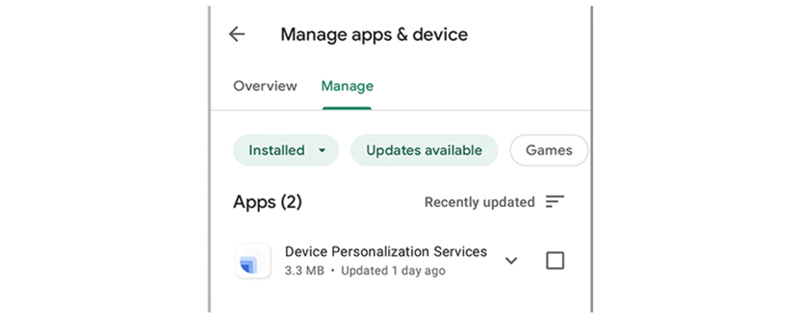
Diese Lösung funktioniert auch, wenn Ihr Der Mediaplayer gibt keinen Ton wieder.
Ich hatte wirklich Glück mit Apps wie MX Player und VLC Media Player. Beide funktionieren mit vielen Videoformaten und können die meisten Codec-Probleme lösen, die auftreten können.
Lösung 3. Spielen Sie das Video in einem anderen Media Player ab
Wenn die Aktualisierung Ihres Media Players nicht funktioniert hat, können Sie auch einen anderen Media Player ausprobieren. Manche Media Player verarbeiten Codecs besser als andere, daher lohnt es sich, verschiedene Optionen auszuprobieren.
Folgendes würde ich empfehlen:
• VLC Media Player: Es ist kostenlos und unterstützt nahezu jedes Videoformat und jeden Codec. Es eignet sich hervorragend zur Behebung von Codec-Problemen.
• MX-Player: Eine weitere solide Wahl, bekannt für seine Vielseitigkeit und großartige Benutzeroberfläche.
• KMPlayer: Bietet gute Kompatibilität und viele zusätzliche Funktionen, falls Sie diese benötigen.
Sie können versuchen, einen dieser Player herunterzuladen, Ihre Videodatei damit zu öffnen und zu sehen, ob das Problem dadurch behoben wird.
Lösung 4. Reparieren Sie die beschädigte Videodatei
Manchmal liegt das Problem an der Videodatei selbst. Sie könnte beschädigt sein, weshalb sie nicht korrekt abgespielt wird. Mir ist das schon bei Videos passiert, die ich heruntergeladen oder von einem Gerät auf ein anderes übertragen habe. Glücklicherweise gibt es Tools, die beschädigte Videos reparieren und wieder zum Laufen bringen.
Ein Tool, das ich wärmstens empfehlen kann, ist ArkThinker VideoreparaturDiese Software ist auf die Reparatur beschädigter Videodateien spezialisiert und recht einfach zu bedienen. Hier ist eine kurze Beschreibung der Funktionsweise:
Laden Sie ArkThinker Video Repair kostenlos von der Website herunter und installieren Sie es auf Ihrem Computer.
Öffnen Sie die Software und klicken Sie dann auf „Datei hinzufügen', um Ihr beschädigtes Samsung-Video als Quelldatei zu importieren. Für eine erfolgreiche Reparatur müssen Sie außerdem ein Beispielvideo aus derselben Quelle hinzufügen.

Sobald das Video hochgeladen ist, klicken Sie auf „Reparieren', um den Vorgang zu starten. Es wird automatisch versucht, die Videodatei zu reparieren und in ihren ursprünglichen Zustand zurückzusetzen.

Nach Abschluss der Reparatur können Sie eine Vorschau des Videos anzeigen, um sicherzustellen, dass es korrekt abgespielt wird. Sobald das Reparaturergebnis gut ist, klicken Sie auf die Schaltfläche „Speichern“, um es zu speichern.

Ich habe dieses Tool schon mehrmals benutzt und es hat Wunder gewirkt! Es ist ziemlich schnell und einfach zu bedienen. Das Beste daran ist, dass es reparieren Sie Videos in Formaten wie MP4, MOV und AVI, deckt also viele Bereiche ab. Einziger Nachteil: ArkThinker Video Repair bearbeitet immer nur einzelne Dateien. Das bedeutet, dass Sie mehrere beschädigte Videos einzeln reparieren müssen. Insgesamt ist es aber ein zuverlässiges Tool zur Reparatur dieser frustrierend beschädigten Dateien!
Teil 3. FAQs
Was bedeutet „Video-Codec wird von Samsung nicht unterstützt“?
Dieser Fehler weist darauf hin, dass die Videodatei, die Sie abspielen möchten, einen Codec enthält, den Ihr Samsung-Gerät nicht verarbeiten kann. Möglicherweise müssen Sie Ihren Media Player aktualisieren oder das Video in ein geeignetes Format konvertieren.
Wie behebe ich das Problem „Video-Codec kann nicht abgespielt werden, Samsung unterstützt ihn nicht“?
Versuchen Sie, das Video in ein geeignetes Format zu konvertieren, Ihren Media Player zu aktualisieren oder einen anderen Media Player zu verwenden, um das Video anzusehen. Falls die Videodatei beschädigt ist, können Sie sie mit einem Programm wie ArkThinker Video Repair reparieren.
Welches ist das beste Videoformat für Samsung?
MP4 ist im Allgemeinen das am besten unterstützte und kompatibelste Format für Samsung-Geräte. Die Konvertierung von Videos in MP4 ist eine sichere Lösung, wenn Codec-Probleme auftreten.
Kann ich mit ArkThinker Video Repair mehrere beschädigte Videos reparieren?
Leider funktioniert ArkThinker Video Repair immer nur mit einem Video auf einmal. Wenn Sie also mehrere beschädigte Dateien haben, müssen Sie diese einzeln reparieren.
Abschluss
Der Fehler „Video-Codec wird von Samsung nicht unterstützt“ kann ärgerlich sein, aber mit den richtigen Schritten können Sie Ihre Videos schnell wieder normalisieren. Ob Sie das Video konvertieren, Ihren Media Player aktualisieren oder eine beschädigte Datei reparieren müssen – es gibt immer eine Lösung.
Ich hoffe, diese Anleitung hat Ihnen geholfen, das Problem zu beheben. Vertrauen Sie mir: Mit etwas Geduld und den richtigen Tools können Sie Ihre Videos im Handumdrehen wieder genießen. Melden Sie sich bei Fragen und viel Spaß beim Anschauen!
Was haltet Ihr von diesem Beitrag? Klicken Sie hier, um diesen Beitrag zu bewerten.
Exzellent
Bewertung: 4.8 / 5 (basierend auf 353 Stimmen)
Finden Sie weitere Lösungen
So reparieren Sie beschädigte oder beschädigte MOV-Dateien (Handbuch 2025) So reparieren Sie beschädigte AVI-Videodateien: Einfache Korrekturen und Lösungen 5 Möglichkeiten zur Lösung des Problems, dass YouTube auf Samsung-Fernsehern nicht funktioniert [2025] Warum zeigt YouTube keine Miniaturansichten an? 10 einfache Lösungen Warum und wie Sie das Problem beheben können, dass YouTube in Firefox keine Videos abspielt 4 einfache Lösungen zur Behebung von Problemen mit der automatischen Wiedergabe auf YouTubeRelative Artikel
- Video bearbeiten
- So verlängern Sie ein kurzes Video mit drei verschiedenen Methoden
- Loopen Sie ein Video auf dem iPhone, iPad, Android-Telefon und Computer
- Kostenlose Videobearbeitungssoftware – Die 7 besten kostenlosen Videobearbeitungs-Apps
- 3 TikTok-Wasserzeichen-Entferner-Apps zum Entfernen von TikTok-Wasserzeichen
- Videofilter – So fügen Sie einem Video einen Filter hinzu und setzen ihn ein 2024
- So verlangsamen Sie ein Video und erstellen ein Zeitlupenvideo 2024
- Teilen Sie Ihre große Videodatei mit den 3 besten Filmtrimmern 2024
- So fügen Sie Wasserzeichen zu Videos auf verschiedenen Geräten hinzu 2024
- Die 5 besten MP4-Kompressoren zur Reduzierung der Videodateigröße 2024
- Detaillierte Anleitung zum Verlangsamen eines Videos auf Snapchat 2024


